Spolu s aktualizací Windows 10 Anniversary Update, která byla vydána v loňském roce, byla do systému Windows přinesena dosud nevídaná funkce, a to je Bash na Ubuntu v systému Windows. Nenechte se mýlit, tento bash shell ve Windows není ani virtuálním strojem, ani kompilátorem, ale spíše novým subsystémem Windows pro Linux. Byl vyvinut jako výsledek spolupráce mezi Microsoftem a Canonical, mateřskou společností Ubuntu Linux. Pokud jste vývojář, který často přepíná mezi Linuxem a Windows, bude pro vás tato funkce určitě důležitá. Ve výchozím nastavení však bash shell není nainstalován a budete se muset dostat do nastavení a trochu vylepšit, než jej budete moci nainstalovat do systému. Teď se nedělejte starosti, dáme vám přesně vědět jak můžete Linux Bash Shell ve Windows 10:
Nastavení Linux Bash Shell ve Windows 10
Poznámka: Linux Bash Shell je funkce, která byla představena v aktualizaci Windows 10 Anniversary Update v loňském roce, takže ji musíte mít nainstalovanou, než budete pokračovat v celém procesu.
Proces není docela komplikovaný, ale určitě vám to zabere několik minut. Jednoduše postupujte podle pokynů, abyste předešli jakýmkoli nejasnostem, a ihned si ji nainstalujte do systému:
- Jít do Nabídka Start a klikněte na ikona ozubeného kola abych mohl jít na „Nastavení“.
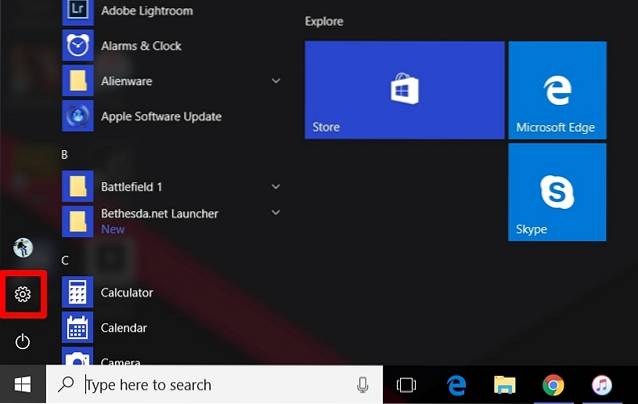
- Nyní klikněte na "Aktualizace a zabezpečení “.
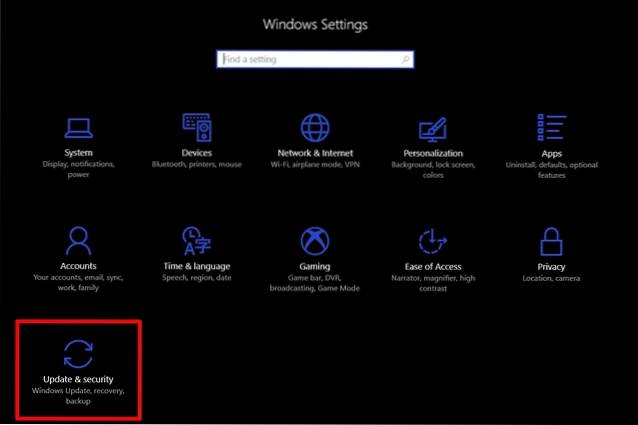
- Po dokončení přejděte naPro vývojáře “ sekci a klikněte na „Vývojářský režim" povolit to.
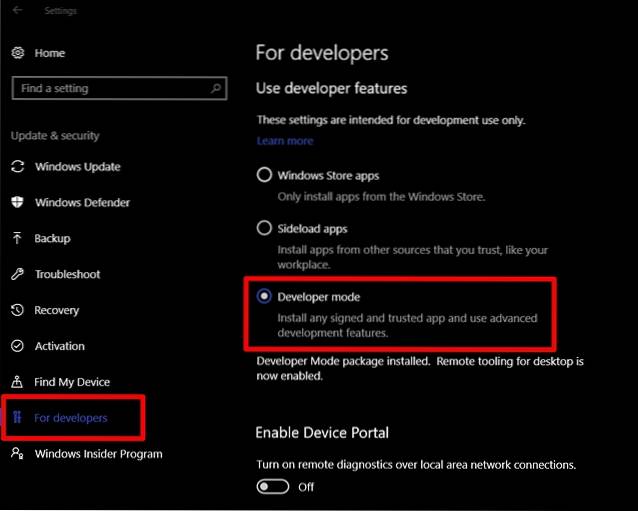
- Nyní, když jste úspěšně povolili režim vývojáře, musíte povolit subsystém Windows pro Linux. Nejprve přejděte na Kontrolní panel a klikněte na „Programy“.
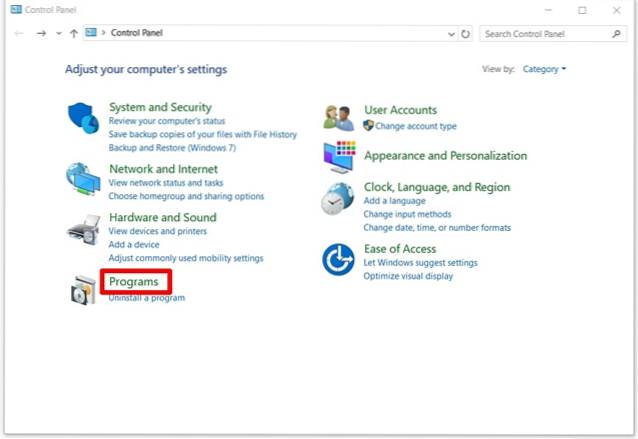
- Nyní klikněte na „Zapnout nebo vypnout funkce Windows" v sekci Programy a funkce.
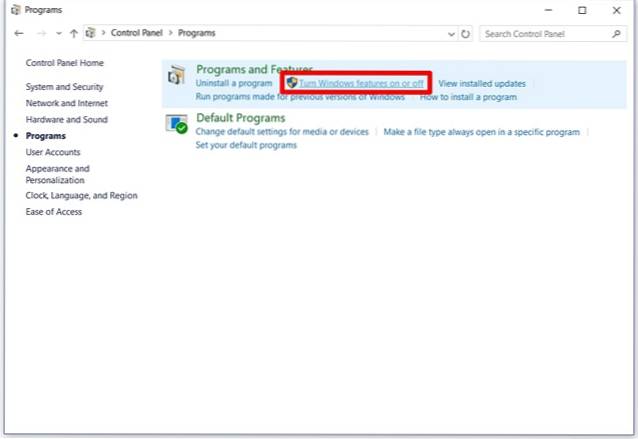
- Nyní se na obrazovce zobrazí nové okno. Zde přejděte dolů a povolit Windows Subsystém pro Linux (Beta). Po dokončení klikněte na OK a počkejte, až se proces dokončí, a poté restartujte počítač.
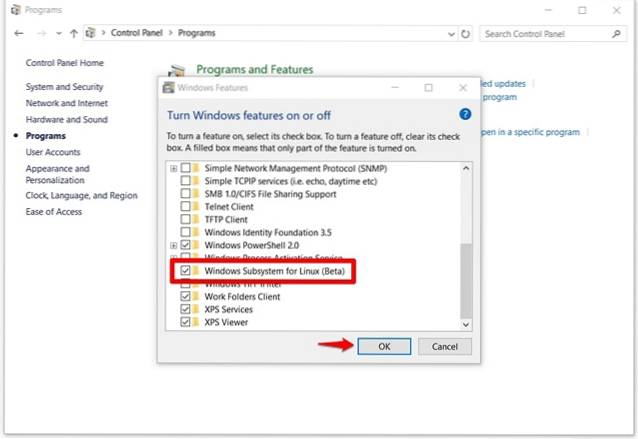
- Po restartování počítače, typ "bash “v Vyhledávací lišta Cortana a stisknutím klávesy Enter spusťte příkaz.
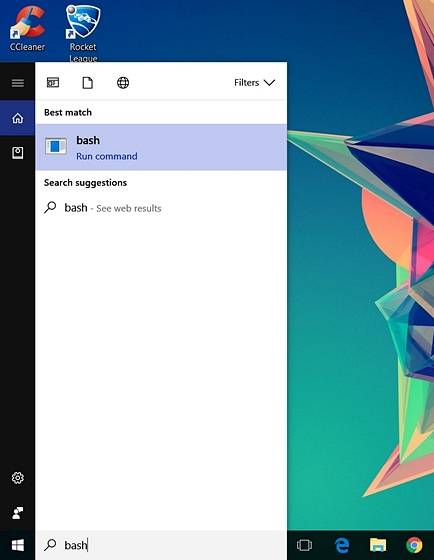
- Jakmile se bash otevře, typ "y “pokračovat. Počkejte několik minut, dokud Bash na Ubuntu ve Windows je stažen z Windows Store a nainstalován do subsystému Windows.
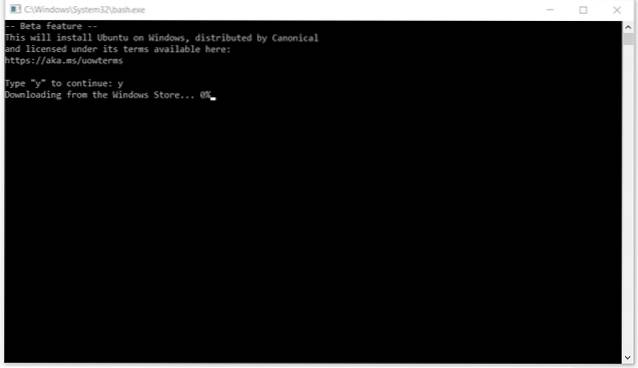
- Jakmile je vše staženo a nainstalováno, budete požádáni o zadání a nové uživatelské jméno a heslo pro UNIX. Budete muset znovu zadat heslo a jakmile se heslo shoduje, instalace bude úspěšná.
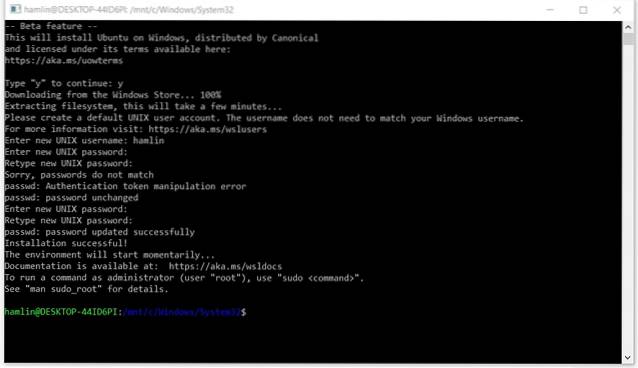
Bash v Ubuntu pro Windows: Zkušenosti
Nyní, když jste úspěšně dostali Bash na Ubuntu v systému Windows 10, aby fungoval na vašem počítači, můžete začít používat souborové systémy kompatibilní s Linuxem a různé příkazy podobné těm, které byste dělali na počítači s Linuxem. Mějte však na paměti, že jste v počítači nenainstalovali Ubuntu. Jedná se v podstatě o software, který lze použít k vyzkoušení standardních příkazů systému Linux přímo v systému Windows. Pokud jste v prostředí Linuxu noví, můžete vyzkoušet následující příkazy, které jsem osobně vyzkoušel:
- grep - Hledá v pojmenovaných vstupních souborech řádky obsahující shodu s daným vzorem.
- sed - Editor streamů, který se používá k provádění základních textových transformací vstupního proudu
- awk - Zpracovávejte a analyzujte textové soubory.
- rmdir - Odeberte adresář.
- muž - Předveďte manuál konkrétního příkazu, který byl zadán. Můžete například psát "Muž rmdir" získat relevantní informace týkající se rmdir.
Nejde jen o použití příkazů, z nichž byste měli být nadšení, protože uživatelé budou moci spouštět Windows i Linuxové aplikace přímo z prostředí Bash. Kromě toho budete také moci spouštět skripty prostředí bash shell a aplikace příkazového řádku systému Linux.
VIZ TÉŽ: Jak používat herní režim ve Windows 10
Připraveno k použití Bash Shell ve Windows 10?
Vývojáři mohou plně využít bash shell, pokud obvykle pracují na Linuxu i Windows. Díky společnosti Microsoft to bylo konečně možné. Jak již bylo řečeno, bash shell bude buď funkcí, kterou budete rozsáhle používat, nebo ji nebudete používat vůbec. Většina uživatelů by se o tuto funkci opravdu nestarala, ale pokud si opravdu chcete vyzkoušet a vyzkoušet prostředí Linuxu, můžete to hned udělat s lehkostí. Nemyslete si, že instalujete Linux přímo do počítače, protože „Bash v Ubuntu pro Windows“je považován za nástroj ke spouštění příkazů Linuxu přímo z Windows. Takže jste nadšení, že vyzkoušíte linuxový bash shell ve Windows 10? Dejte nám vědět a natočte své názory v sekci komentářů níže.
 Gadgetshowto
Gadgetshowto



